Fontos: Ez a cikk a mobileszközök klasszikus felhasználói élményét jelenti. A modern felhasználói élmény érdekében használja inkább az Android SharePoint mobilappot.
Ha Android rendszerű telefont vagy táblagépet használ, és az Microsoft 365-előfizetése tartalmazza a SharePoint Online szolgáltatást, akkor a készülékével megtekintheti a SharePoint Online-webhelyeket, köztük például a csoportwebhelyeket is. Emellett a OneDrive Munkahelyi vagy iskolai verzió szolgáltatásbeli tárában lévő fájlokat is megtekintheti. Így könnyen hozzáférhet mindig a szükséges információkhoz vagy fájlokhoz, és egyszerűbben együtt dolgozhat a munkatársaival.
Az új fejlesztéseknek köszönhetően a SharePoint Online mostantól a korábbiaknál is jobban támogatja az érintést. További részletekért lásd: A SharePointban bevezetjük az érintéses tervezés mobilos felhasználói élményt.
Készen áll a kipróbálásra?
Webhely SharePoint megnyitása
-
Nyissa meg a webböngészőt a készülékén.
-
Írja be a címsorba a SharePoint Online webhelycímét (URL-címét).
Url-címünk például http://contoso14.sharepoint.com.
Az URL-címében a Contoso14 helyett a saját tartománynevének kell lennie. -
Jelentkezzen be munkahelyi vagy iskolai fiókjával.
-
Válassza a képernyő tetején lévő navigációs hivatkozások közül a Webhelyek hivatkozást.
Megjelenik a SharePoint webhelyek listája, például a Következő webhelyek és az Előléptetett webhelyek.
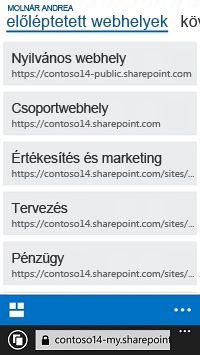
-
Válasszon egy webhelyet, például egy csoportwebhelyet.
A OneDrive-tár megnyitása
-
Nyissa meg a webböngészőt a készülékén.
-
Írja be a címsorba a SharePoint Online-beli webhelycímét (URL-címét).
Url-címünk például http://contoso14-my.sharepoint.com.
Az URL-címében a Contoso14 helyett a saját tartománynevének kell lennie. -
Jelentkezzen be munkahelyi vagy iskolai fiókjával.
-
Válassza a képernyő tetején lévő navigációs hivatkozások közül a OneDrive hivatkozást.
Webhelynézet átállítása
A különböző típusú webhelyek és a saját tár SharePoint kétféle nézet közül választhat : mobilnézet és PC- OneDrive Munkahelyi vagy iskolai verzió.
-
A mobilnézetben a webhely a készülék képernyőjéhez optimalizálva jelenik meg.
-
A PC-nézetben a lap tetején végig navigációs hivatkozások láthatók.
A navigációs hivatkozások az adott Microsoft 365-előfizetésbe foglalt szolgáltatásoktól függően változnak, de általában az alábbihoz hasonlóan néznek ki:

Megjegyzés: Előfordulhat, hogy a mobilnézet nem érhető el az összes SharePoint számára. Ilyen esetben az adott webhely automatikusan PC-nézetben jelenik meg.
Váltás mobilnézetről PC-nézetre
-
Nyisson meg egy webhelyet vagy tárat, és válassza a képernyő jobb alsó sarkában látható három pontot (…).
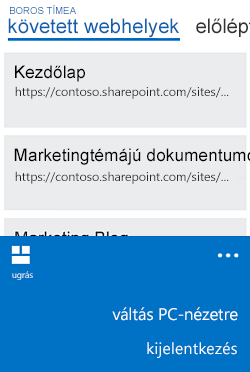
-
Válassza a Váltás PC-nézetre parancsot.
Váltás PC-nézetről mobilnézetre
-
A SharePoint a képernyő jobb felső sarkában érintse meg a Beállítások (

-
A Beállítások menüben válassza a Mobilnézet parancsot.
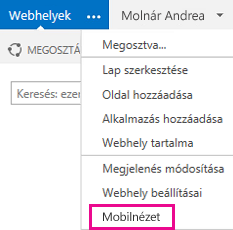
További információ: SharePoint-webhelyek használata mobileszközön.










